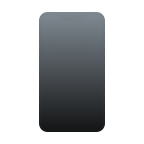Certains effacements de photos sont accidentels dès le départ, comme lorsqu’on appuie par erreur sur une icône en manipulant son téléphone, ou qu’on effleure le bouton de suppression en faisant défiler sa galerie. D’autres fois, on supprime volontairement une photo, mais on change d’avis plus tard—en réalisant, par exemple, qu’elle avait une valeur sentimentale qu’on n’avait pas perçue sur le moment. Quelle qu’en soit la cause, perdre une photo importante reste toujours désagréable… mais pas forcément irréversible.
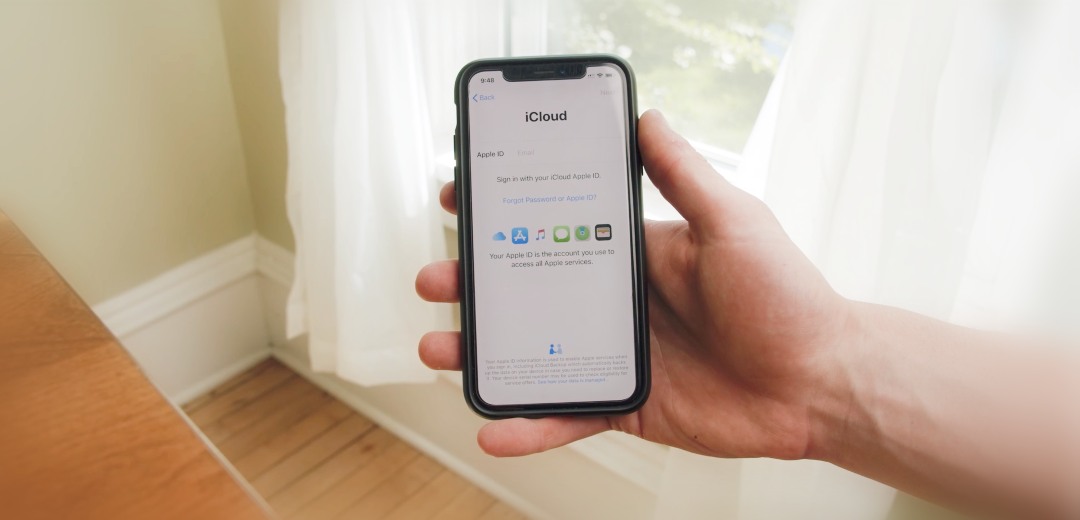
Dans cet article, nous expliquons toutes les manières possibles de récupérer des photos supprimées d’un iPhone pour vous aider à récupérer des photos importantes, quelle que soit la gravité de la situation. Avec un peu de chance, vous pourrez peut-être récupérer toutes les photos supprimées en quelques clics, mais nous vous expliquons également comment utiliser un logiciel de récupération pour iPhone afin de récupérer des photos que beaucoup considèreraient comme irrécupérables.
Récupérer les photos supprimées sur un iPhone à l’aide de l’application Photos
Si vous supprimez une photo depuis l’app Photos, elle est déplacée dans l’album Supprimés récemment, où elle reste pendant 30 jours avant d’être définitivement effacée de votre appareil. Durant cette période de grâce, vous pouvez facilement récupérer les images supprimées par erreur en suivant les étapes ci-dessous :
- Ouvrez l’app Photos.
- Faites défiler jusqu’à la section Utilitaires et sélectionnez le dossier intitulé Supprimés récemment. Il affichera les photos en attente de suppression définitive, ainsi que le temps restant avant leur effacement.
- Déverrouillez l’album Supprimés récemment à l’aide de Face ID ou Touch ID si demandé.
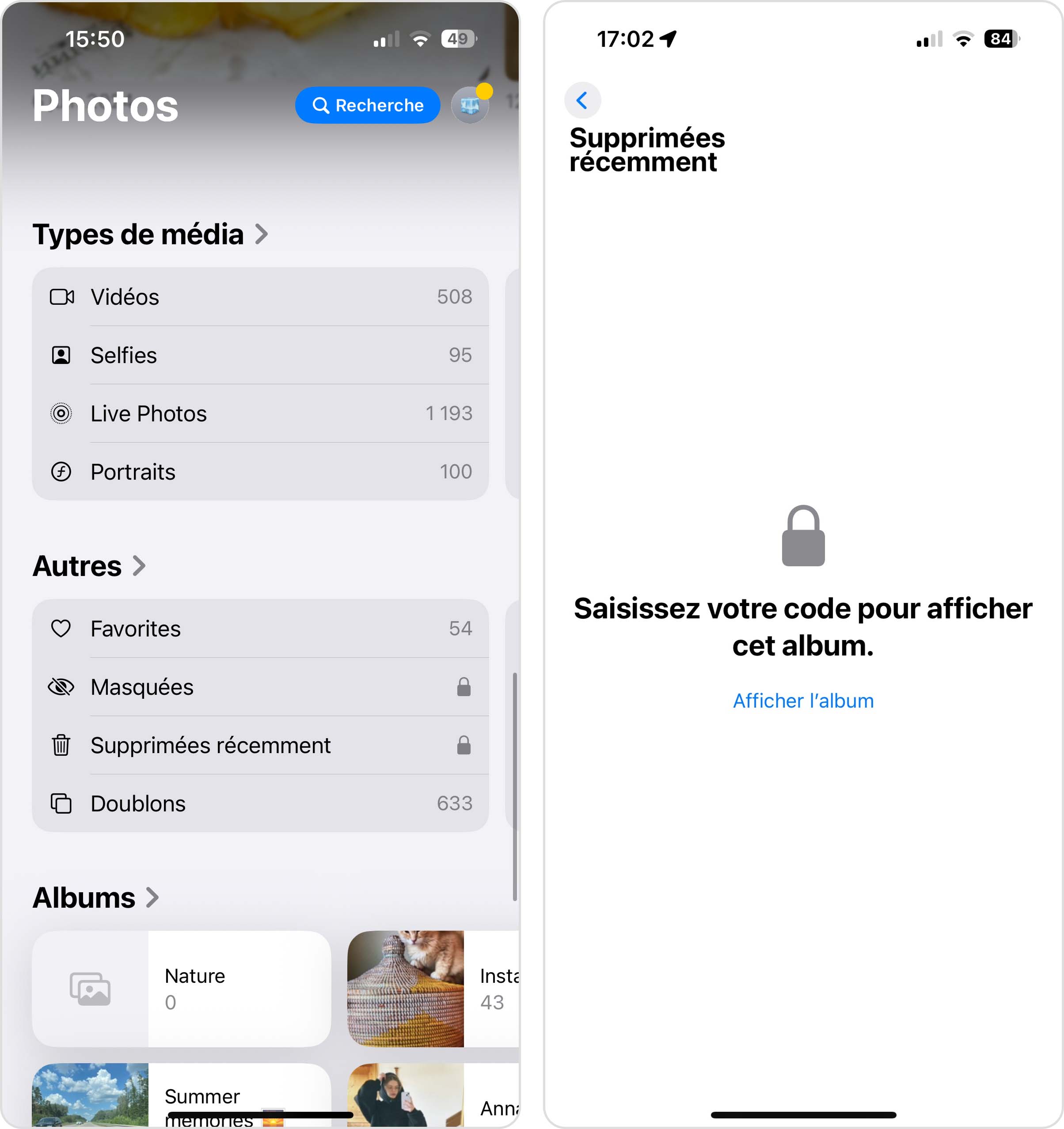
- Touchez le bouton Sélectionner en haut à droite.
- Touchez la ou les photos que vous souhaitez récupérer, puis appuyez sur le cercle avec trois points en bas à droite.
- Sélectionnez l’option Récupérer : la photo sera alors restaurée dans votre galerie.
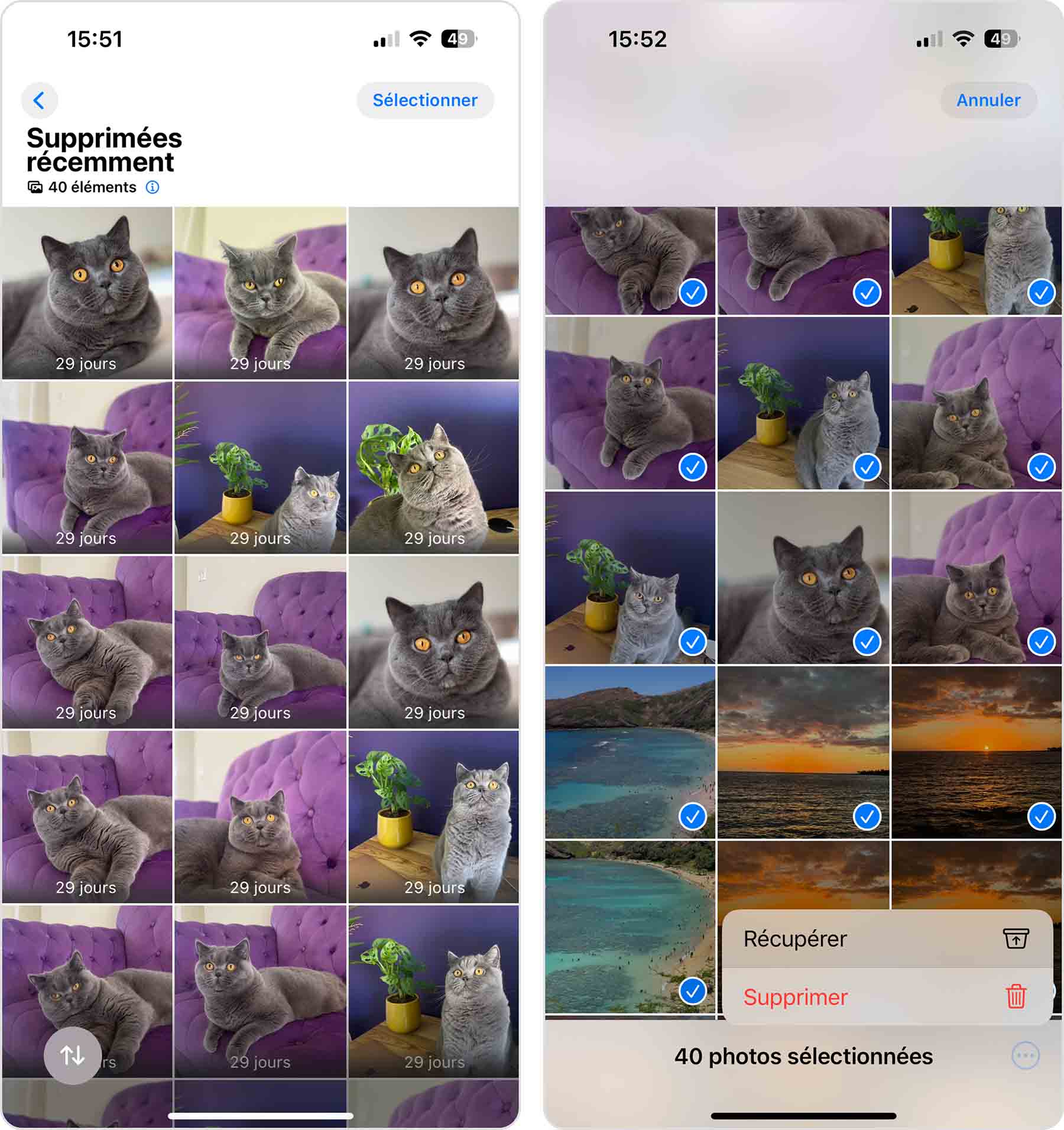
Vous n’avez rien trouvé dans l’album Supprimés récemment ? Avant d’envisager des méthodes plus complexes, pensez à vérifier si vos photos ne sont pas simplement masquées, dans l’album Masquées de la section Utilitaires.
Moyens de récupérer des photos supprimées à partir d’une sauvegarde iPhone
Les sauvegardes constituent votre deuxième meilleure option pour recuperer des photos supprimées definitivement iphone. Étant donné qu’il existe plusieurs manières de sauvegarder des photos sur iPhone, nous proposons trois solutions différentes. C’est à vous de choisir celle qui vous convient le mieux pour recuperer photo supprimer iphone.
Lorsque vous récupérez des photos supprimées à partir d’une sauvegarde iPhone, gardez les points suivants à l’esprit :
- Le moment de la sauvegarde est crucial : La sauvegarde à utiliser dépend du moment où la suppression a eu lieu. Si vous avez supprimé des photos par erreur, puis créé une sauvegarde après coup, ces photos ne seront pas présentes dans votre dernière sauvegarde. Vous devrez alors utiliser une sauvegarde plus ancienne, réalisée avant la suppression.
- Synchronisation avec iCloud Photos : Les photos ne sont incluses dans les sauvegardes locales (iTunes/Finder) que si la synchronisation avec iCloud Photos était désactivée au moment de la sauvegarde. Si iCloud Photos était activé, les photos sont stockées dans le cloud, et non dans les sauvegardes locales. Cela dit, certaines photos peuvent malgré tout se retrouver dans les sauvegardes iTunes/Finder, même avec iCloud activé, d’où l’intérêt de vérifier les deux.
Voyons maintenant les trois principales méthodes pour récupérer vos photos supprimées à partir de sauvegardes.
Méthode 1. Récupérer des photos supprimées avec le Finder
Depuis macOS Catalina, le Finder gère les sauvegardes iPhone et la restauration de celles-ci. Si c’est la première fois que vous récupérez des photos à partir d’une sauvegarde iPhone avec le Finder, n’ayez aucune crainte, car Apple a rendu ce processus totalement simple et sans douleur.
Suivez ces étapes pour récupérer des photos perdues avec le Finder :
Étape 1. Lancez le Finder.
Étape 2. Connectez votre iPhone à l’ordinateur.
Étape 3. Sélectionnez votre iPhone dans la liste des emplacements à gauche.
Étape 4. Cliquez sur le bouton Restaurer la copie de sauvegarde… dans l’onglet Général.
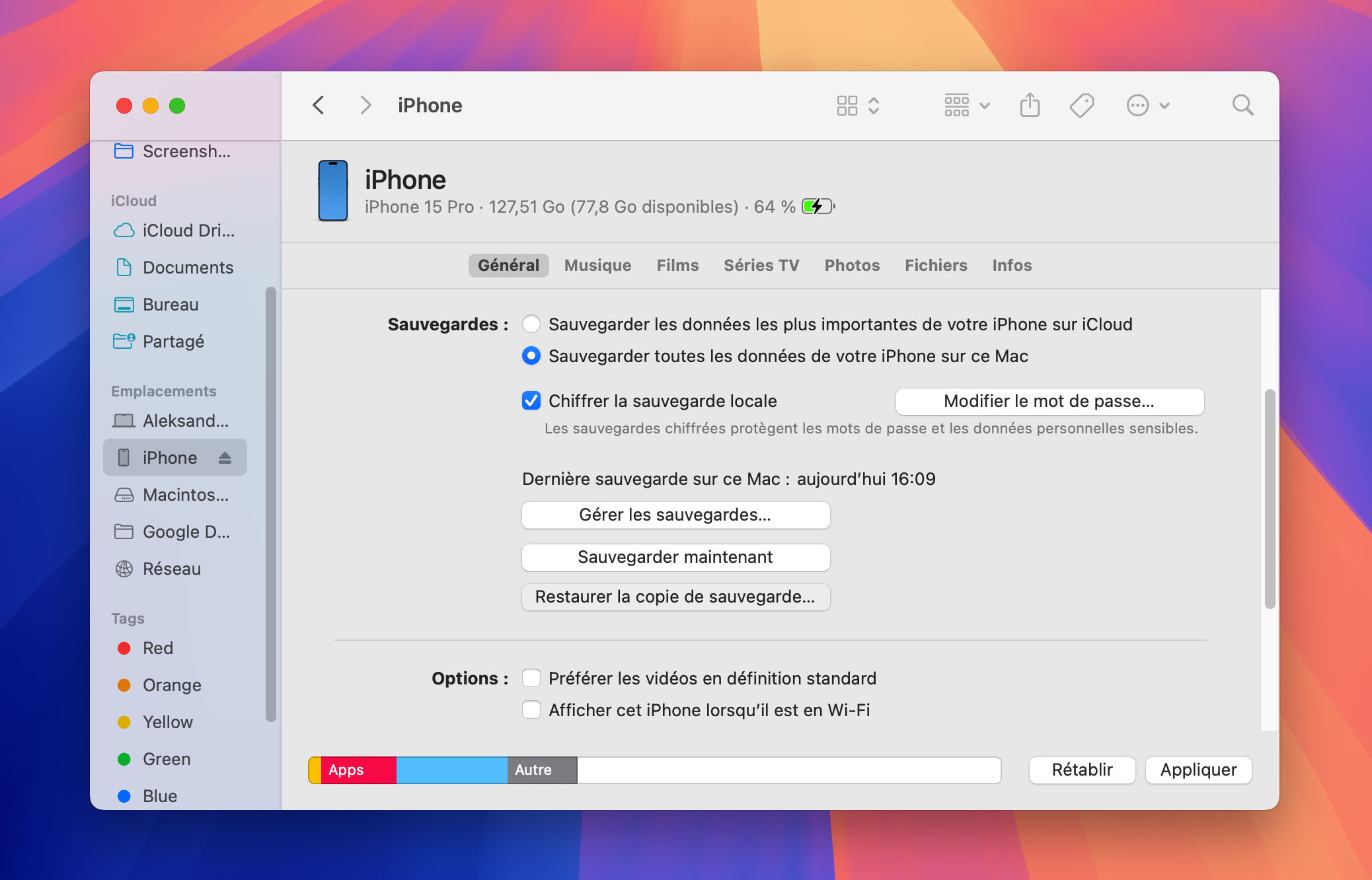
Étape 5. Choisissez la dernière sauvegarde contenant les photos que vous souhaitez récupérer.
Étape 6. Cliquez sur le bouton Restaurer pour confirmer que vous souhaitez restaurer l’iPhone à partir de cette sauvegarde. Saisissez votre mot de passe si cela vous est demandé.
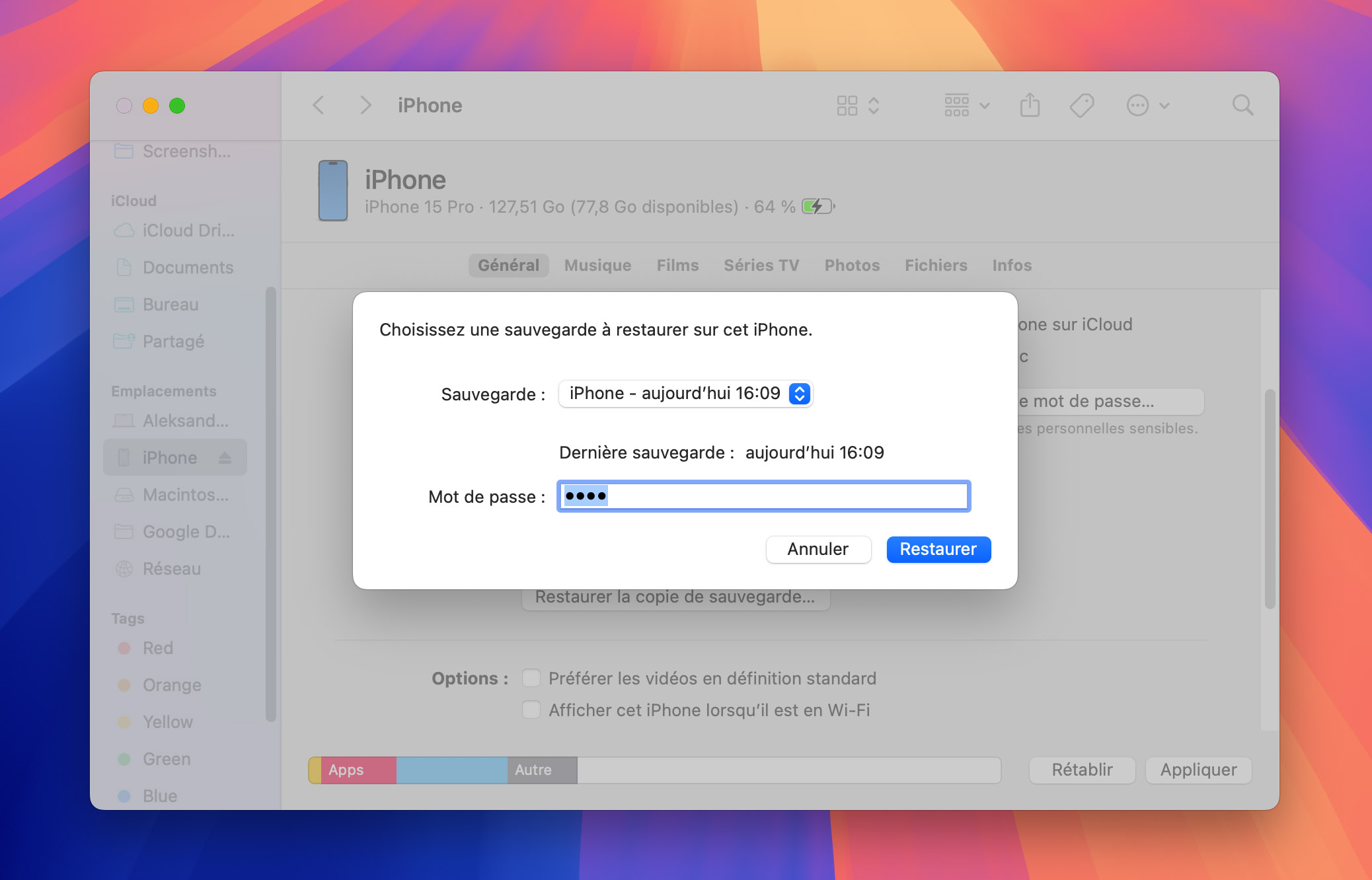
Méthode 2. Récupérer des photos supprimées définitivement d’un iPhone depuis une sauvegarde iTunes
Comme sur PC, sur la version Mojave de macOS ou une version antérieure, vous pouvez restaurer des photos supprimées en utilisant une sauvegarde d’iTunes. Étant donné qu’iTunes peut faire bien plus que récupérer des données supprimées à partir de sauvegardes, les utilisateurs d’iPhone ont souvent peur de se lancer seuls dans le processus de récupération. Mais, en suivant nos instructions, vous pourrez récupérer vos photos en quelques clics seulement.
Pour récupérer des photos supprimées à partir d’une sauvegarde iTunes, procédez comme suit :
Étape 1. Ouvrez iTunes.
Étape 2. Utilisez un câble Apple pour connecter votre iPhone à votre ordinateur.
Étape 3. Sélectionnez l’option Restaurer la sauvegarde.
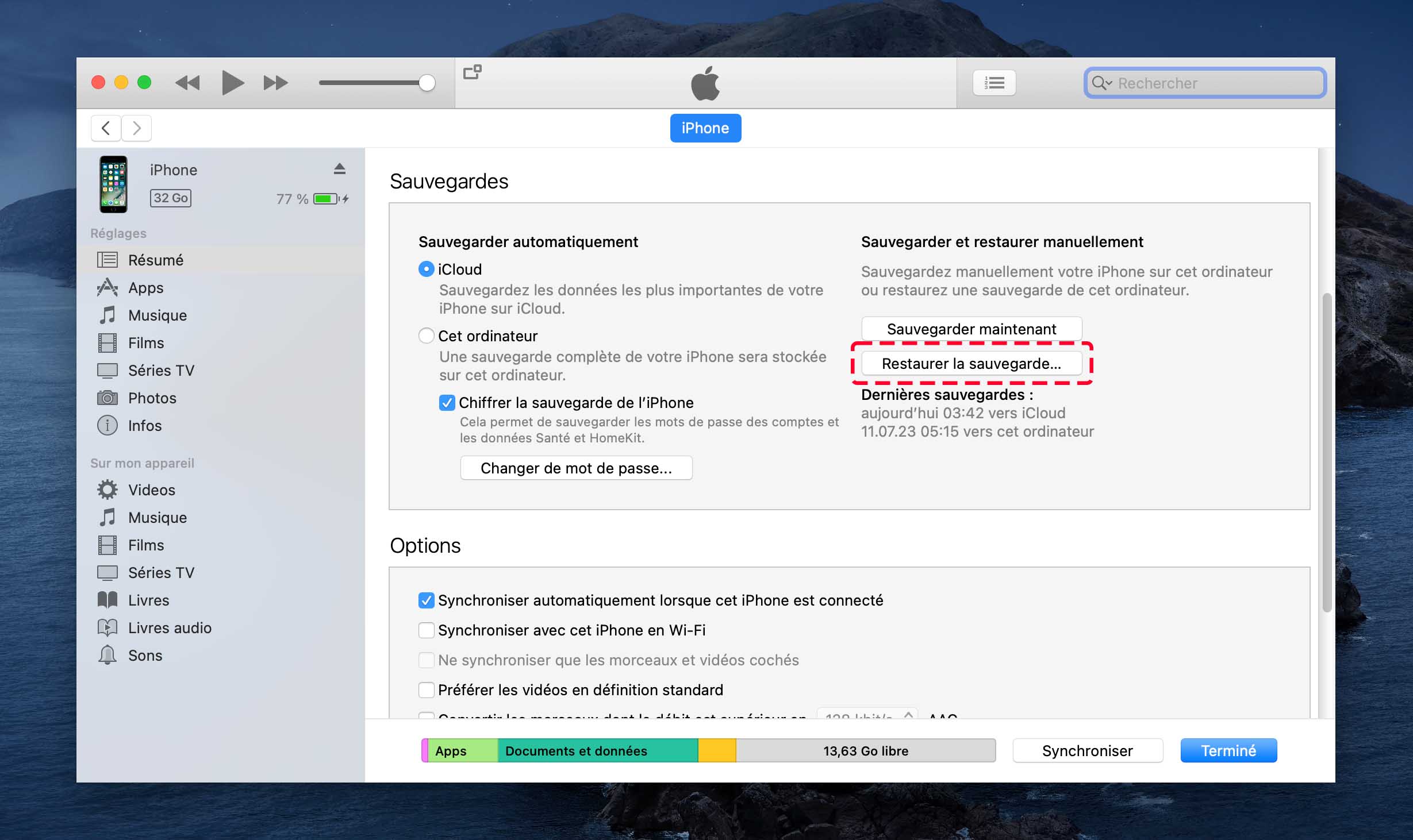
Étape 4. Choisissez la sauvegarde la plus pertinente.
Étape 5. Cliquez sur Restaurer et attendez que le processus de restauration se termine.
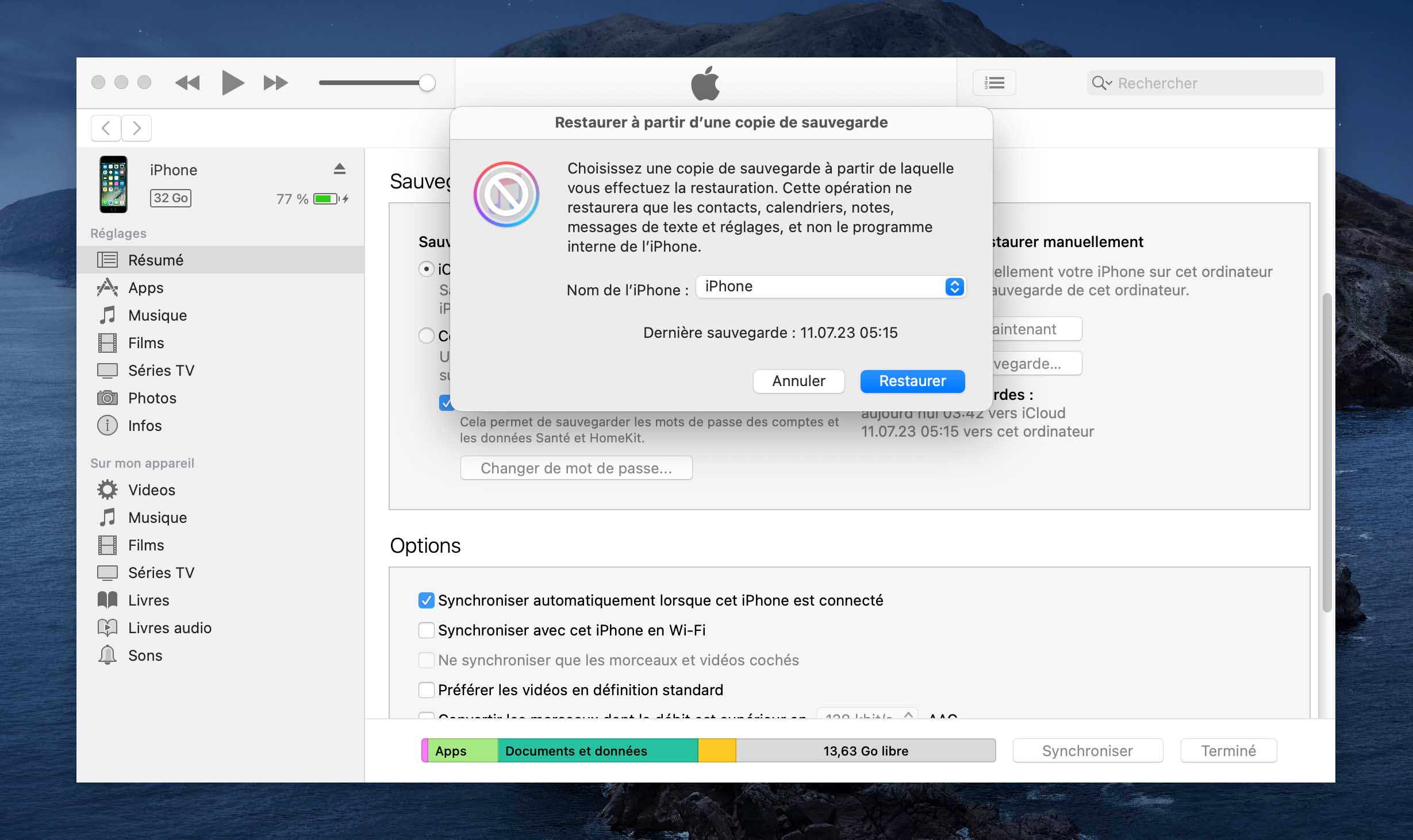
Méthode 3. Récupérer des photos supprimées définitivement d’un iPhone via iCloud
Si la synchronisation avec iCloud Photos était activée, vos photos sont stockées dans le cloud et non dans les sauvegardes locales de l’iPhone (comme celles effectuées via iTunes ou Finder). Voici comment restaurer des photos supprimées sur iPhone sans avoir besoin de le sauvegarder au préalable sur un ordinateur.
Suivez les étapes suivantes :
- Accédez à https://www.icloud.com. Ce site donne accès aux services cloud d’Apple, accessibles gratuitement.
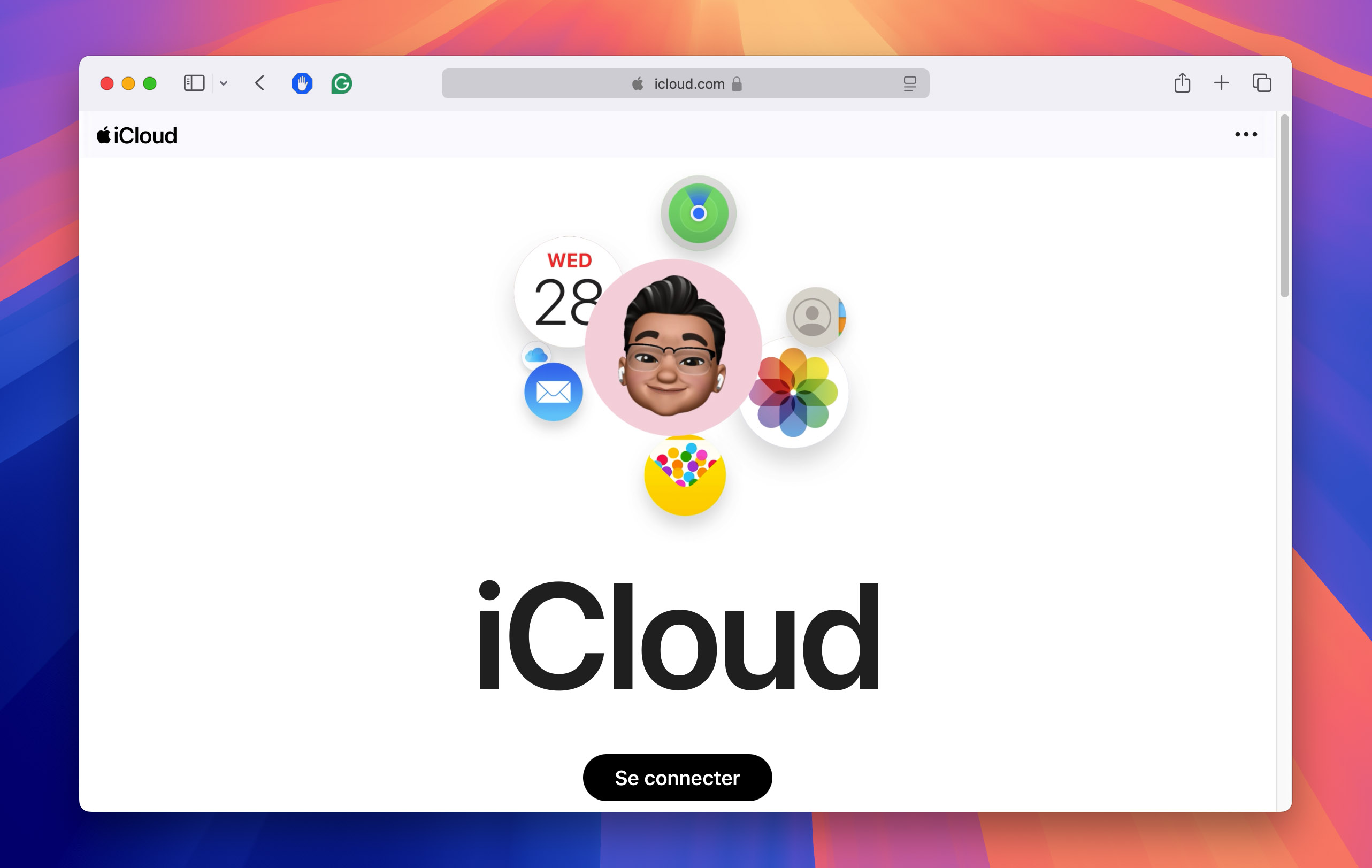
- Connectez-vous avec votre identifiant Apple et votre mot de passe.
- Une fois connecté, sélectionnez Photos depuis la page d’accueil.
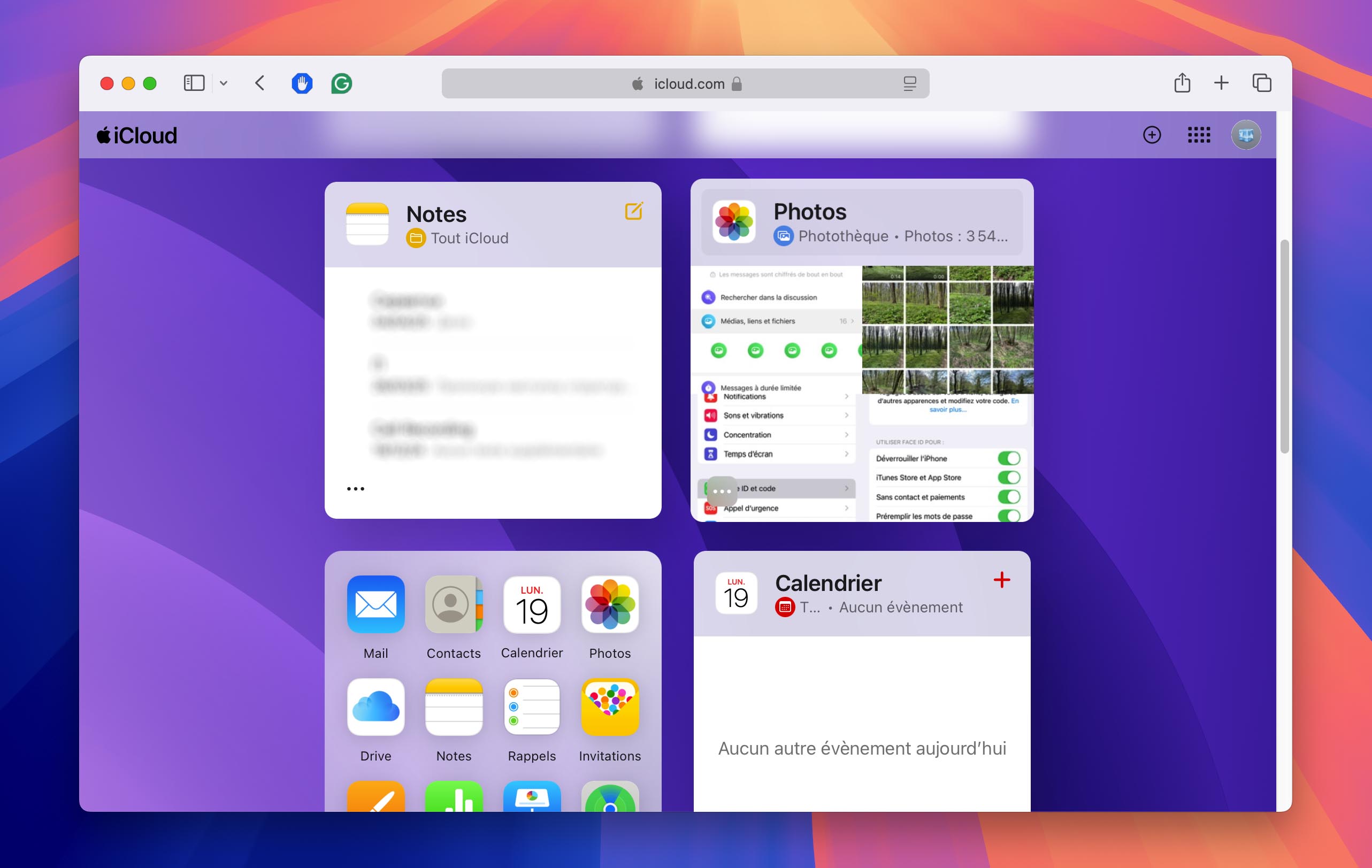
- Cliquez sur l’album Supprimés récemment. Sélectionnez la photo que vous souhaitez restaurer, puis cliquez sur Récupérer. Elle réapparaîtra dans vos albums photo et sera également restaurée sur l’iPhone lors de la prochaine synchronisation avec iCloud.
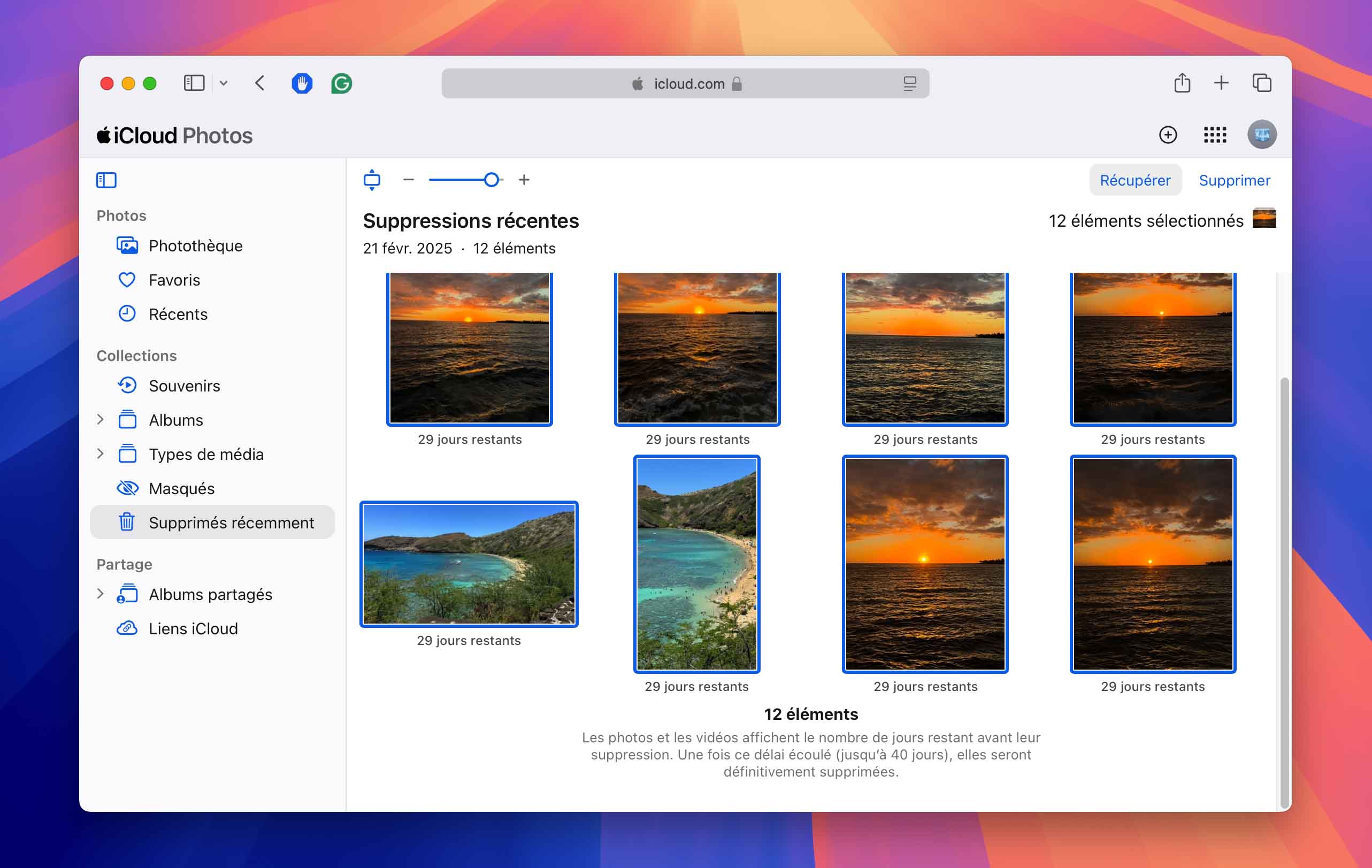
Sachez que le dossier Supprimés récemment dans iCloud Photos, comme sur votre iPhone, ne conserve les photos que pendant 30 jours. Passé ce délai, elles sont définitivement supprimées des serveurs d’Apple. Si vous cherchez à récupérer des photos effacées depuis plus de 40 jours, vous devrez recourir à d’autres méthodes.
Récupérer une photo supprimée sur un iPhone à l’aide d’un logiciel (et sans sauvegarde) ✅
Avec l’aide d’un logiciel de récupération pour iPhone performant comme Disk Drill, il est parfois possible de restaurer certaines photos supprimées même sans sauvegarde.
Récupérer des fichiers supprimés sur un iPhone sans aucune sauvegarde, c’est souvent passer d’un mal de tête à une migraine. Toutefois, des solutions haut de gamme comme Disk Drill Récupération d’iPhone peuvent parfois récupérer des versions miniatures des photos supprimées en accédant à des données mises en cache, normalement inaccessibles. Même si ces images ne sont pas en pleine qualité, c’est parfois mieux que de les perdre complètement.
Étapes pour récupérer des photos supprimées d’un iPhone sur Mac
Bien que cette section s’intitule « sans sauvegarde », Disk Drill permet en réalité d’analyser les sauvegardes existantes réalisées via Finder ou iTunes, et de restaurer des photos individuelles depuis la galerie de votre iPhone, ainsi que d’autres sources comme WhatsApp ou Telegram, sans avoir à restaurer entièrement l’appareil à un état antérieur.
Pour de meilleurs résultats, nous vous recommandons d’activer le chiffrement de la sauvegarde de votre iPhone dans Finder. Les sauvegardes chiffrées contiennent davantage de données et donnent à Disk Drill un accès à des fichiers qui seraient autrement inaccessibles.
- Téléchargez Disk Drill. Ouvrez le fichier .dmg et glissez l’application Disk Drill dans le dossier Applications de votre Mac. Le programme est compatible avec tous les appareils iOS récents, y compris les iPhone 16, iPhone 16 Plus, iPhone 16 Pro, iPhone 16 Pro Max, iPhone 15, 15 Plus, 15 Pro et 15 Pro Max sous iOS 18.
 Récupération de données gratuite
Récupération de données gratuite
Votre compagnon de récupération de fichiers supprimés - Connectez l’iPhone à l’ordinateur. Si l’iPhone demande si vous faites confiance à cet ordinateur, appuyez sur Oui et saisissez le code de déverrouillage.
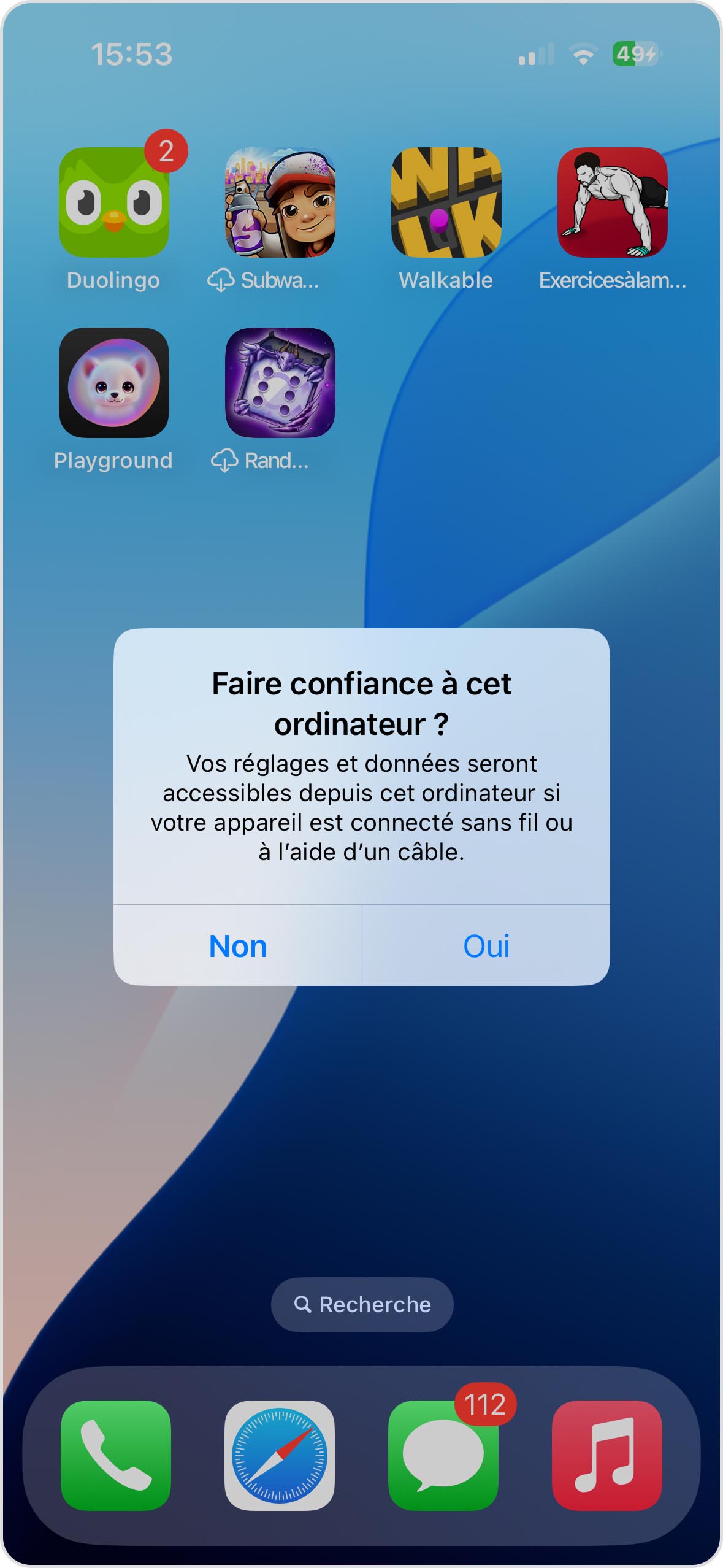
- Fermez toutes les autres applications sur le Mac, en particulier celles qui interagissent avec l’iPhone comme iTunes ou Photos. Moins il y a d’accès concurrents à l’appareil, mieux c’est.
- Lancez Disk Drill en double-cliquant sur l’icône. Suivez les étapes d’installation et activez les protections supplémentaires proposées. Une fois l’installation terminée, vous verrez la liste des disques et appareils connectés.
- Dans le menu de gauche, allez dans la section iPhones et iPads, sélectionnez votre iPhone, puis cliquez sur Rechercher les données perdues. Disk Drill créera alors une image de sauvegarde de votre appareil et l’analysera à la recherche de fichiers récupérables. Avec iOS 16 et versions ultérieures, vous devrez saisir votre code de déverrouillage sur l’iPhone pendant l’opération.
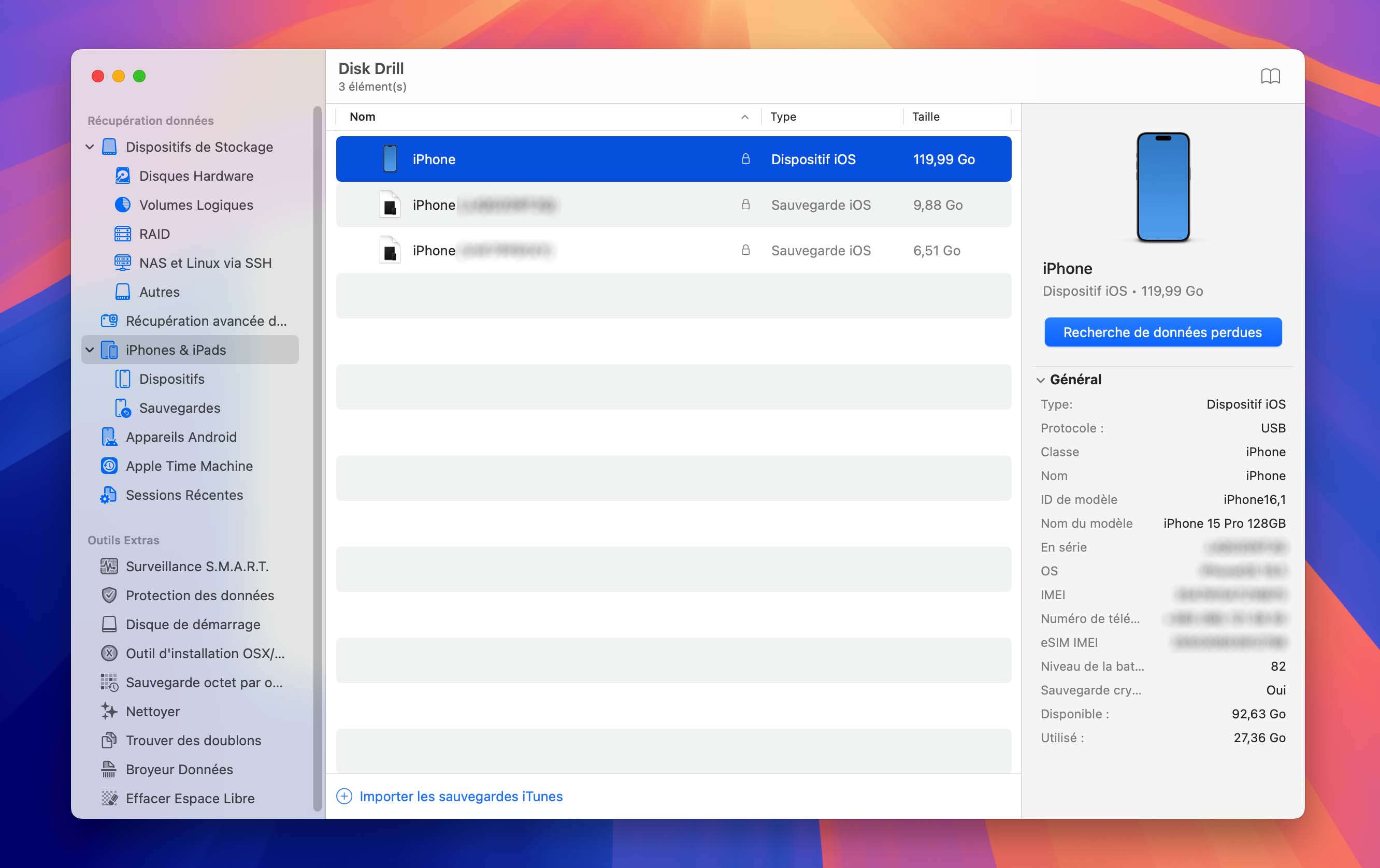
- Si Disk Drill le demande, saisissez le mot de passe de chiffrement de la sauvegarde (celui utilisé pour chiffrer les sauvegardes locales via iTunes).
- Attendez la fin de l’analyse. Disk Drill va scanner les bases de données de l’iPhone à la recherche de contenu récupérable. Ne touchez pas à l’appareil pendant ce processus afin de maximiser vos chances de récupération.
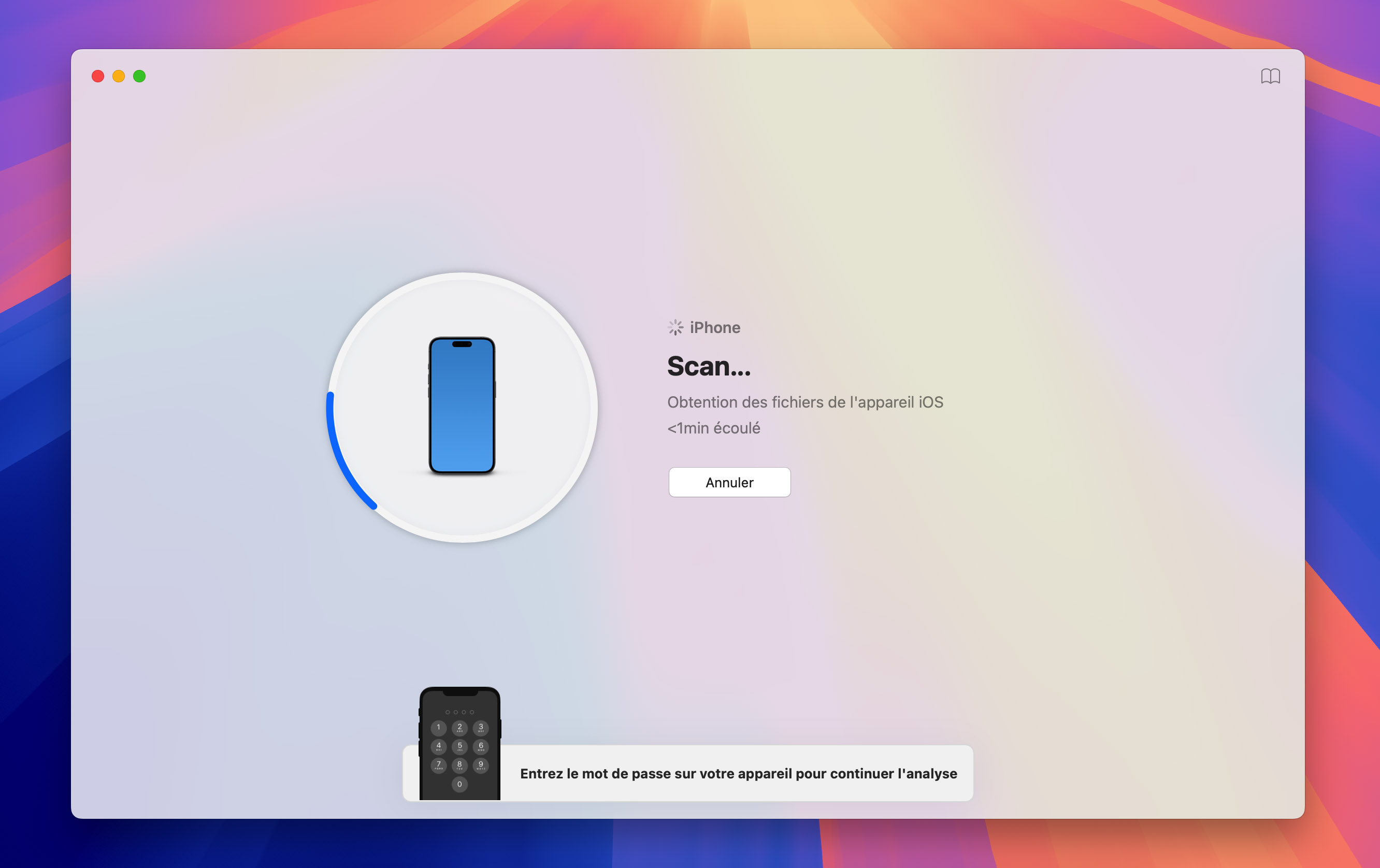
- Une fois l’analyse terminée, parcourez les fichiers trouvés par Disk Drill. Cela inclut iMessages, Notes, et autres contenus. Pour afficher uniquement les photos, activez le filtre correspondant dans le menu latéral. Cliquez sur une photo pour l’aperçu avant récupération.
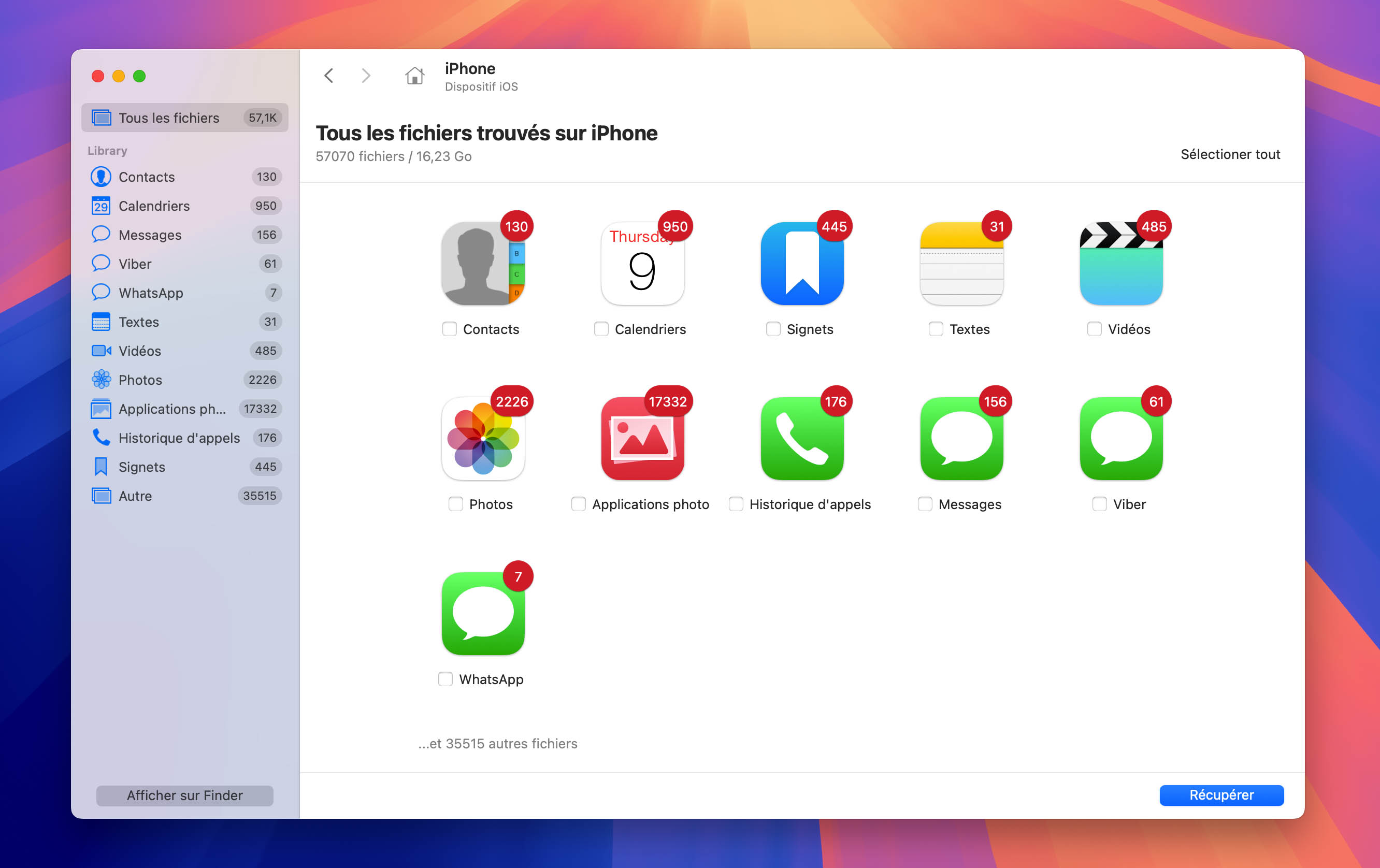
- Lorsque vous avez identifié les photos à récupérer, sélectionnez-les, cliquez sur Récupérer, puis choisissez un emplacement sûr pour les enregistrer. Cliquez sur Suivant pour finaliser le processus.
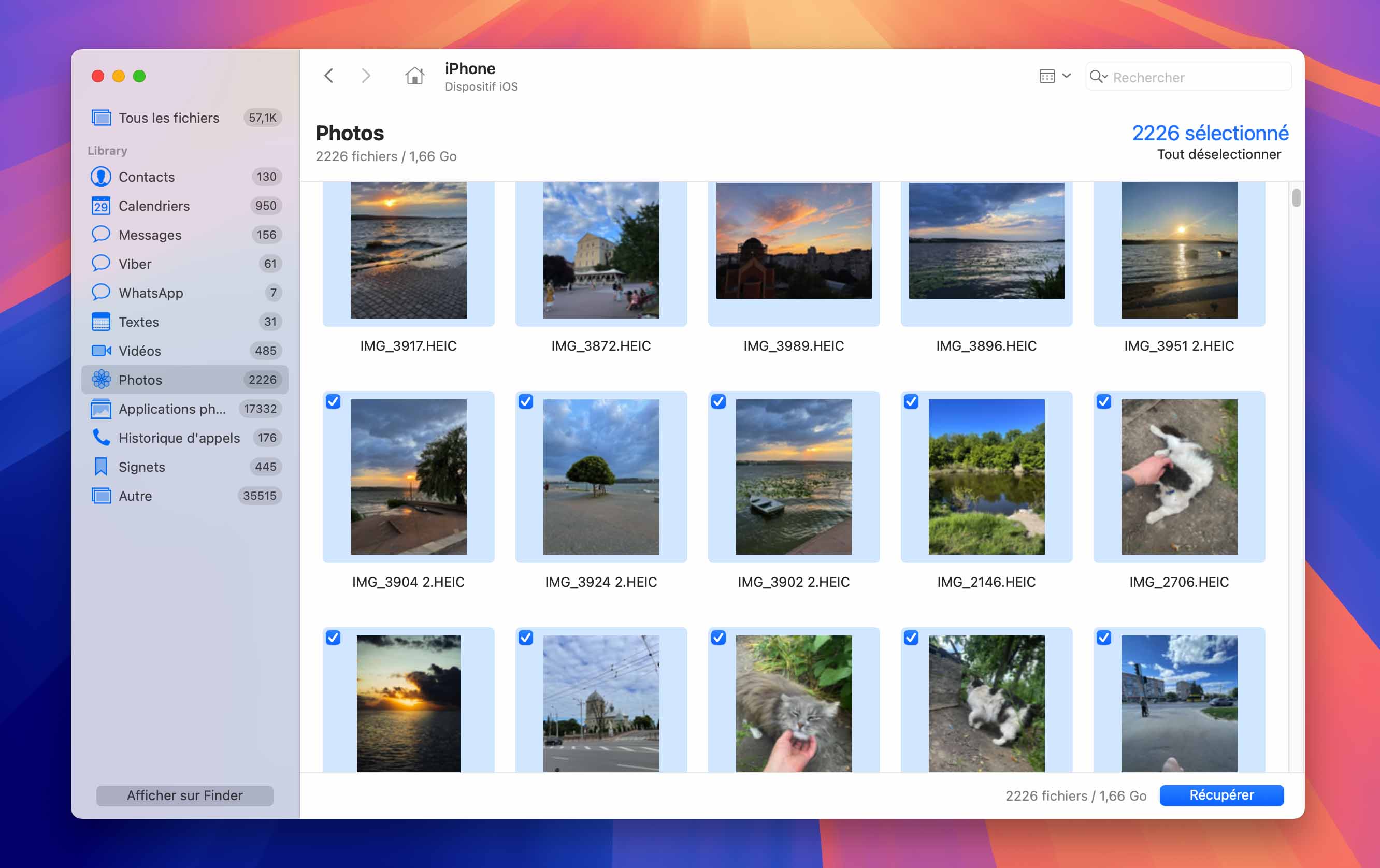
Vous pouvez aussi demander à Disk Drill d’afficher les photos récupérables directement dans le Finder en suivant ces étapes alternatives :
- Cliquez sur Afficher dans le Finder. Cette option est disponible uniquement dans la version PRO de Disk Drill.
- Accédez au dossier Recoverable que Disk Drill a monté, contenant les fichiers récupérables pour un accès simplifié.
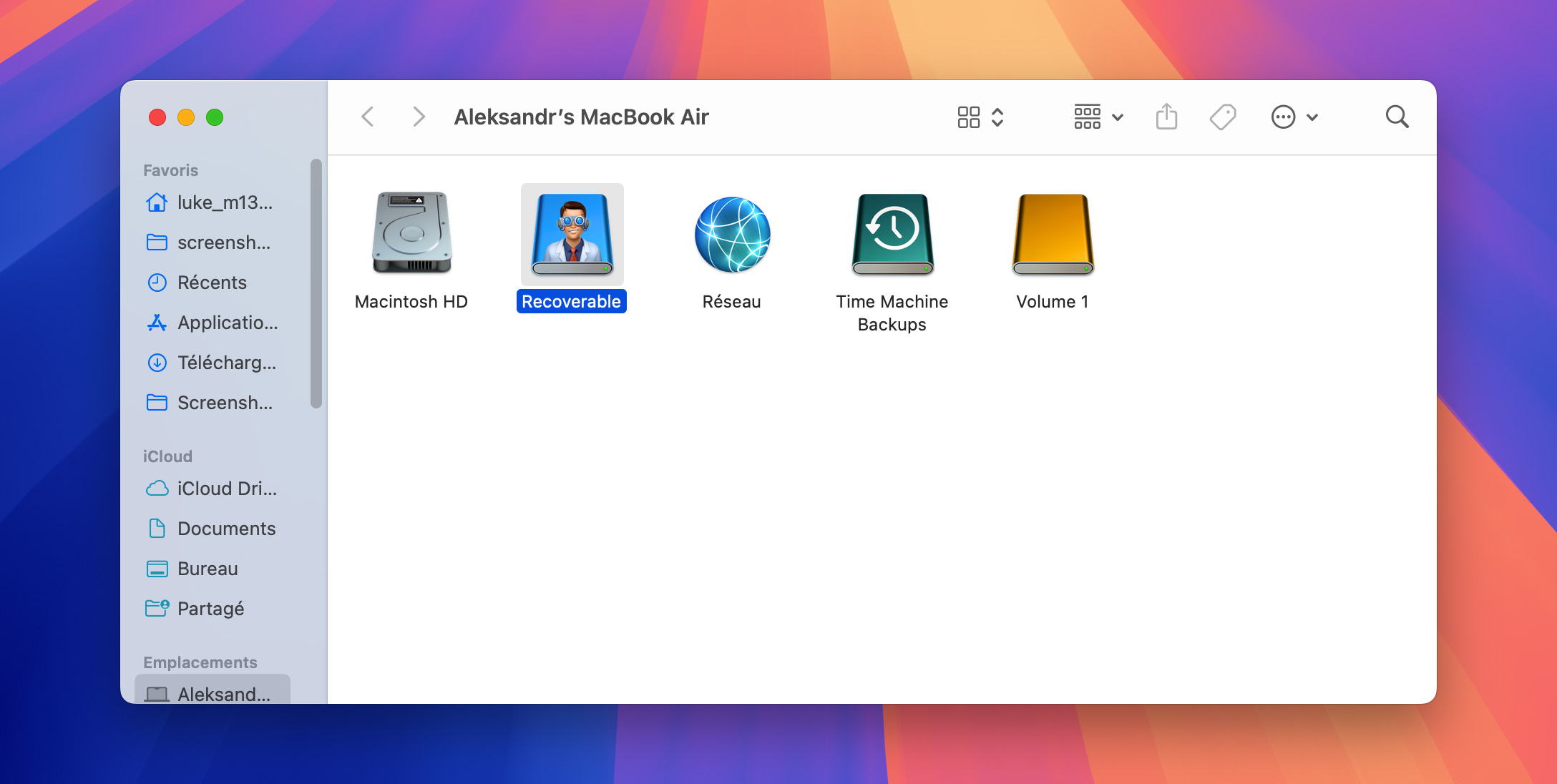
- Parcourez l’arborescence suivante : Files → CameraRollDomain → Media → DCIM pour accéder à la structure de la pellicule. Vous pourrez alors prévisualiser les photos et sélectionner celles à copier.
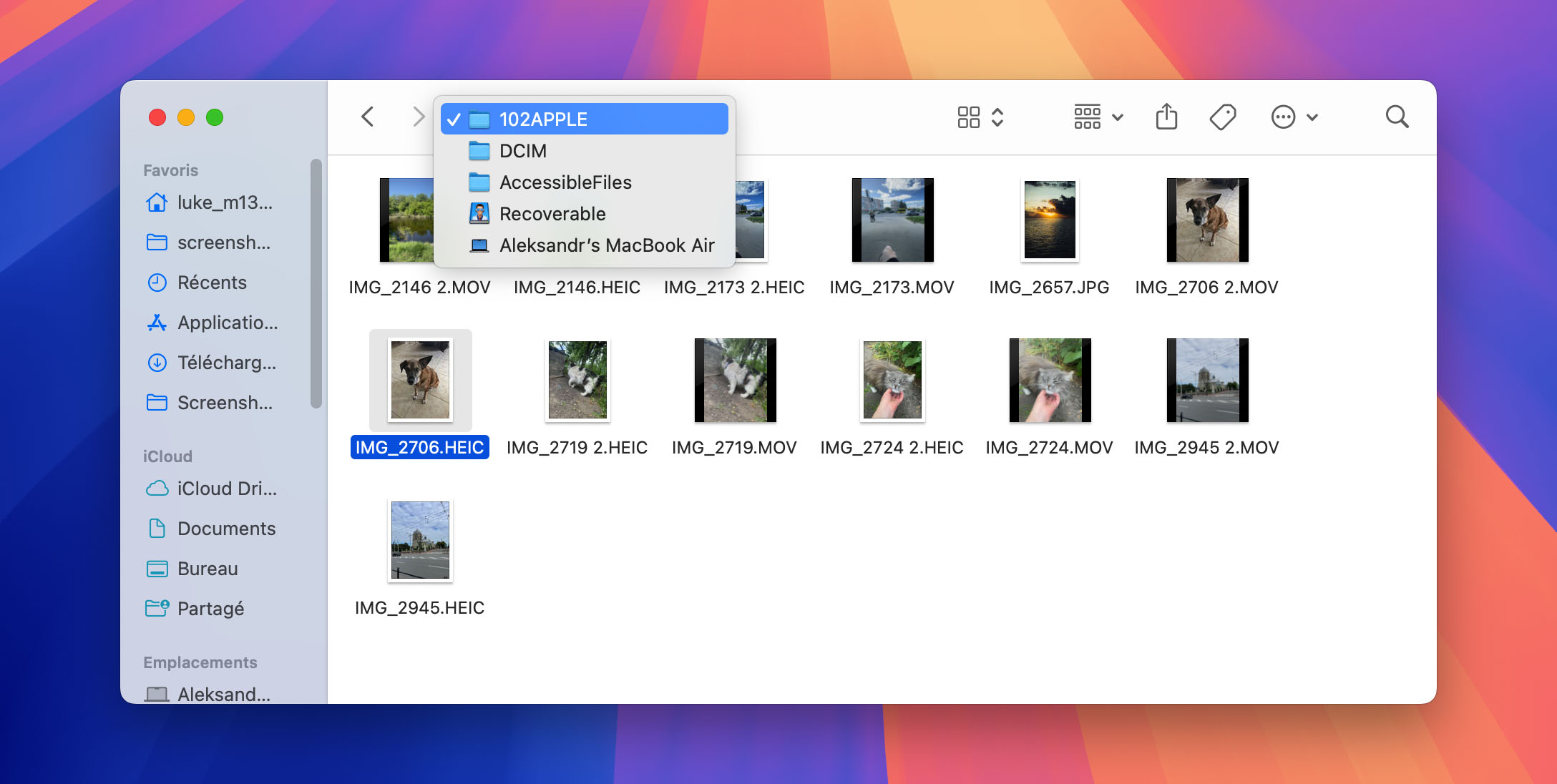
- Copiez les photos souhaitées depuis le Finder vers un emplacement sécurisé de votre ordinateur pour finaliser la récupération.
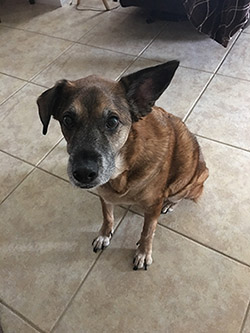
Succès ! Notre photo précieuse a été récupérée — l’expression déçue de notre compagnon à quatre pattes, lorsqu’on a refusé de lui partager notre donut, est désormais en sécurité dans notre galerie. (Rassurez-vous, il a eu droit à une meilleure récompense ensuite.)
Étapes à suivre pour récupérer des photos supprimées d’un iPhone sous Windows
Si vous n’avez pas accès à Mac OS X et que vous ne pouvez pas utiliser Disk Drill pour récupérer les photos qui ont été supprimées de votre iPhone, vous pouvez utiliser dr.fone de Wondershare, une application de récupération de données fonctionnant sous Windows, capable de récupérer les photos supprimées de n’importe quel appareil sous iOS.
Étape 1. Téléchargez dr.fone. Lancez le fichier d’installation téléchargé et suivez les instructions.
Étape 2. Connectez votre iPhone à votre PC Windows. Veillez à utiliser le câble USB fourni avec votre iPhone. Les câbles USB tiers peuvent parfois causer des problèmes de connexion.
Étape 3. Lancez dr.fone et choisissez l’option Récupération de données.
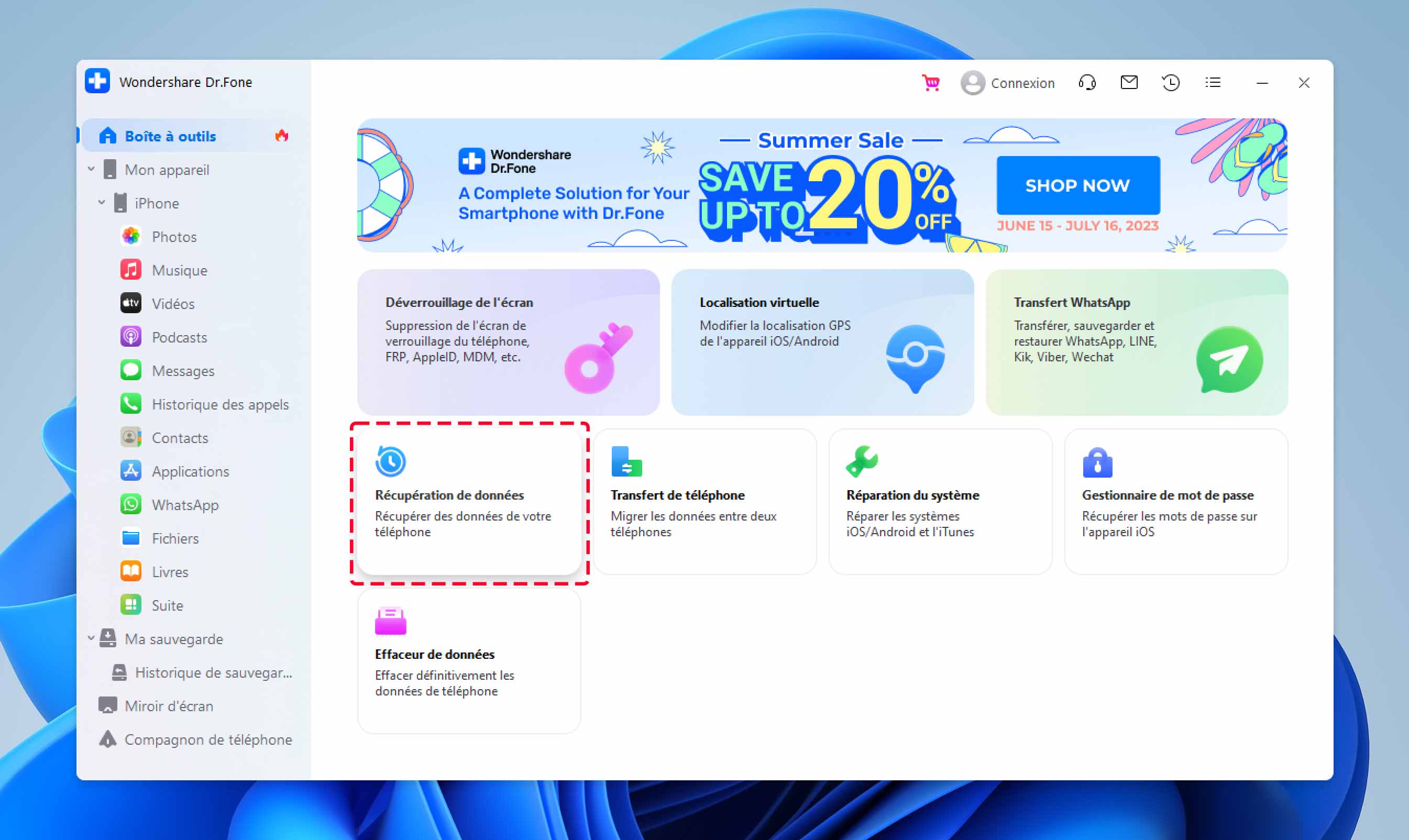
Étape 4. Attendez que dr.fone détecte votre iPhone et cliquez sur le bouton Lancer l’analyse. L’application va analyser votre iPhone à la recherche de photos supprimées.
Étape 5. Sélectionnez « Pellicule » dans la liste d’options affichée à gauche et prévisualisez les photos supprimées.
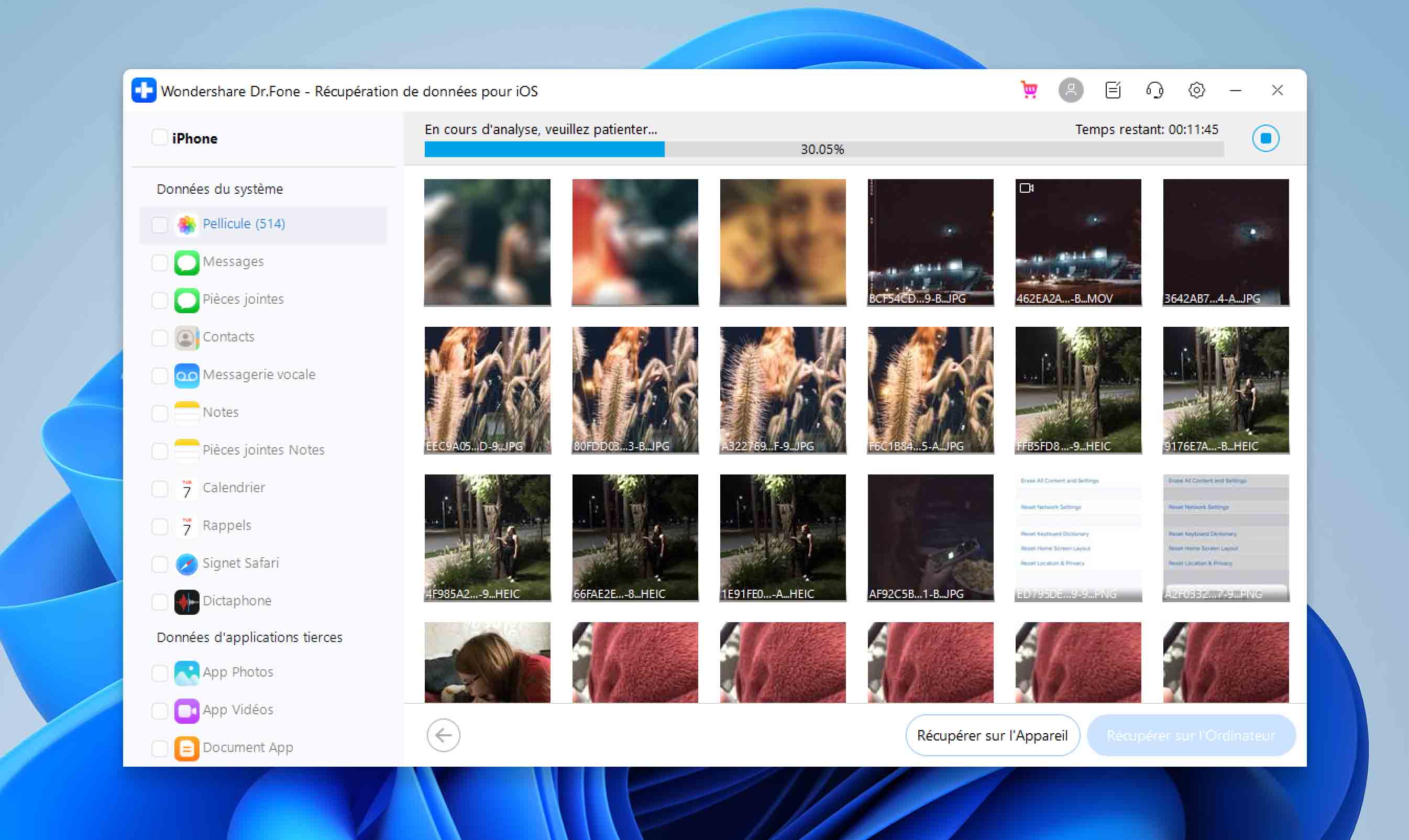
Étape 6. Sélectionnez les photos que vous souhaitez récupérer et cliquez sur le bouton « Récupérer sur l’Ordinateur ».
Récupérer les photos supprimées d’un iPhone à l’aide d’applications de messagerie
Si les méthodes ci-dessus n’ont donné aucun résultat, vous avez peut-être encore la possibilité de récupérer certaines photos si vous les avez partagées via des applications de messagerie instantanée telles que WhatsApp ou Viber. Même si une photo est supprimée de votre téléphone après qu’elle ait été envoyée, elle existe toujours sur les serveurs de l’application.
Dans le pire des cas, vous risquez de perdre une partie de la qualité d’origine si l’application compresse les images. Mais c’est certainement mieux que de perdre complètement la photo !
La plupart des applications de messagerie populaires conservent les médias partagés et permettent d’y accéder facilement :
- WhatsApp vous permet de consulter tous les médias partagés dans une conversation en ouvrant le chat, en appuyant sur le nom du contact en haut, puis en sélectionnant Médias, liens et docs. Vous pourrez alors parcourir toutes les photos échangées dans cette discussion, appuyer longuement sur une image, puis la sauvegarder dans votre application Photos. Vous trouverez plus d’informations sur cette fonctionnalité dans le centre d’aide de WhatsApp.
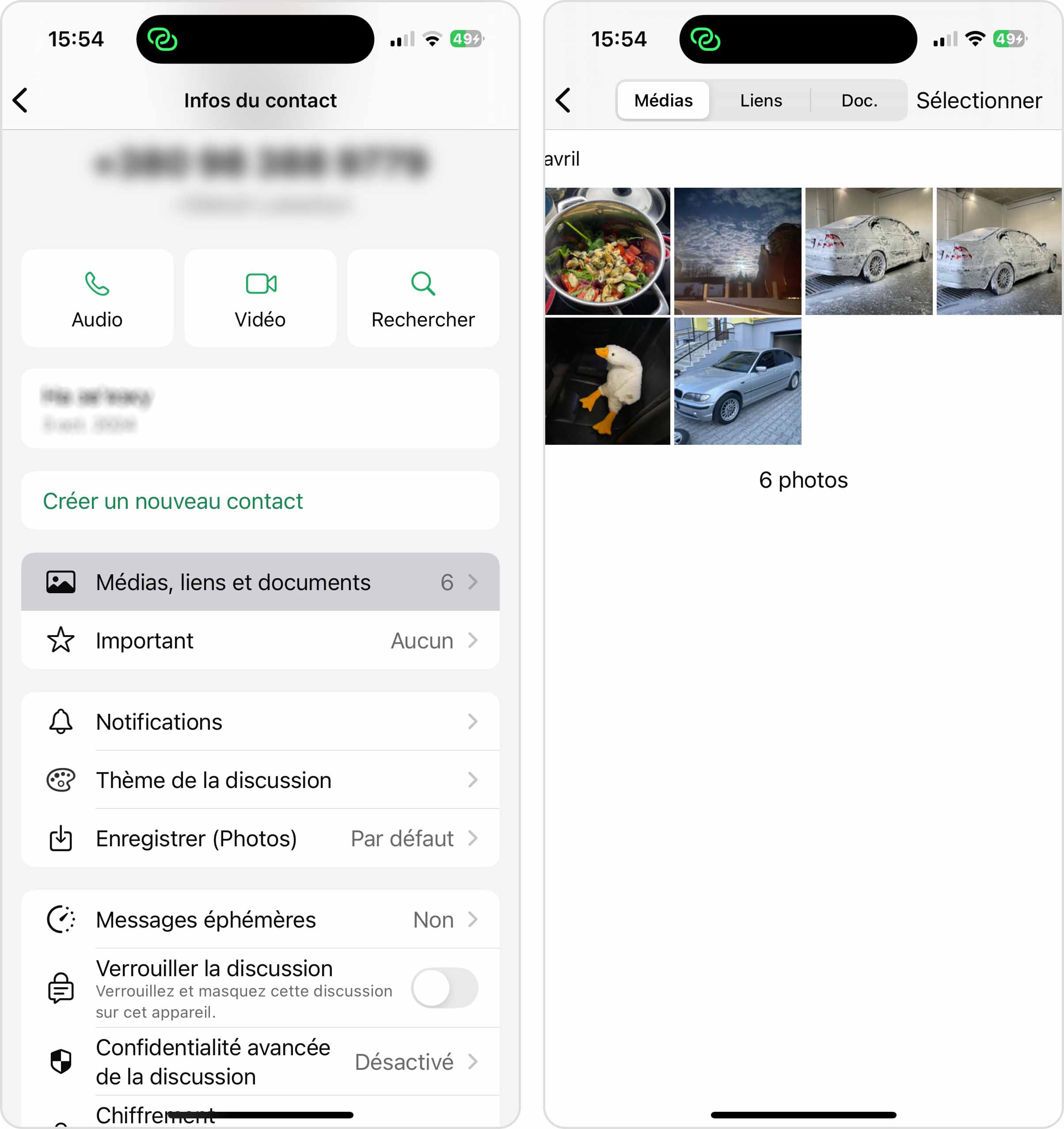
- Telegram offre une fonctionnalité similaire, avec une meilleure conservation de la qualité des images. Pour accéder aux photos partagées sur Telegram, ouvrez la discussion concernée, appuyez sur le nom du chat en haut, puis sélectionnez Médias partagés pour parcourir toutes les images. Le guide officiel de Telegram sur l’affichage des médias partagés fournit plus de détails sur la gestion et la récupération des images sur la plateforme.
- Les utilisateurs de Viber peuvent également récupérer des photos supprimées en ouvrant une conversation, en appuyant sur le nom du chat, puis en allant dans Infos et paramètres de discussion, et enfin en sélectionnant Médias, liens et fichiers pour afficher toutes les images partagées. Leur page d’aide officielle dédiée à la gestion du stockage fournit des conseils utiles.
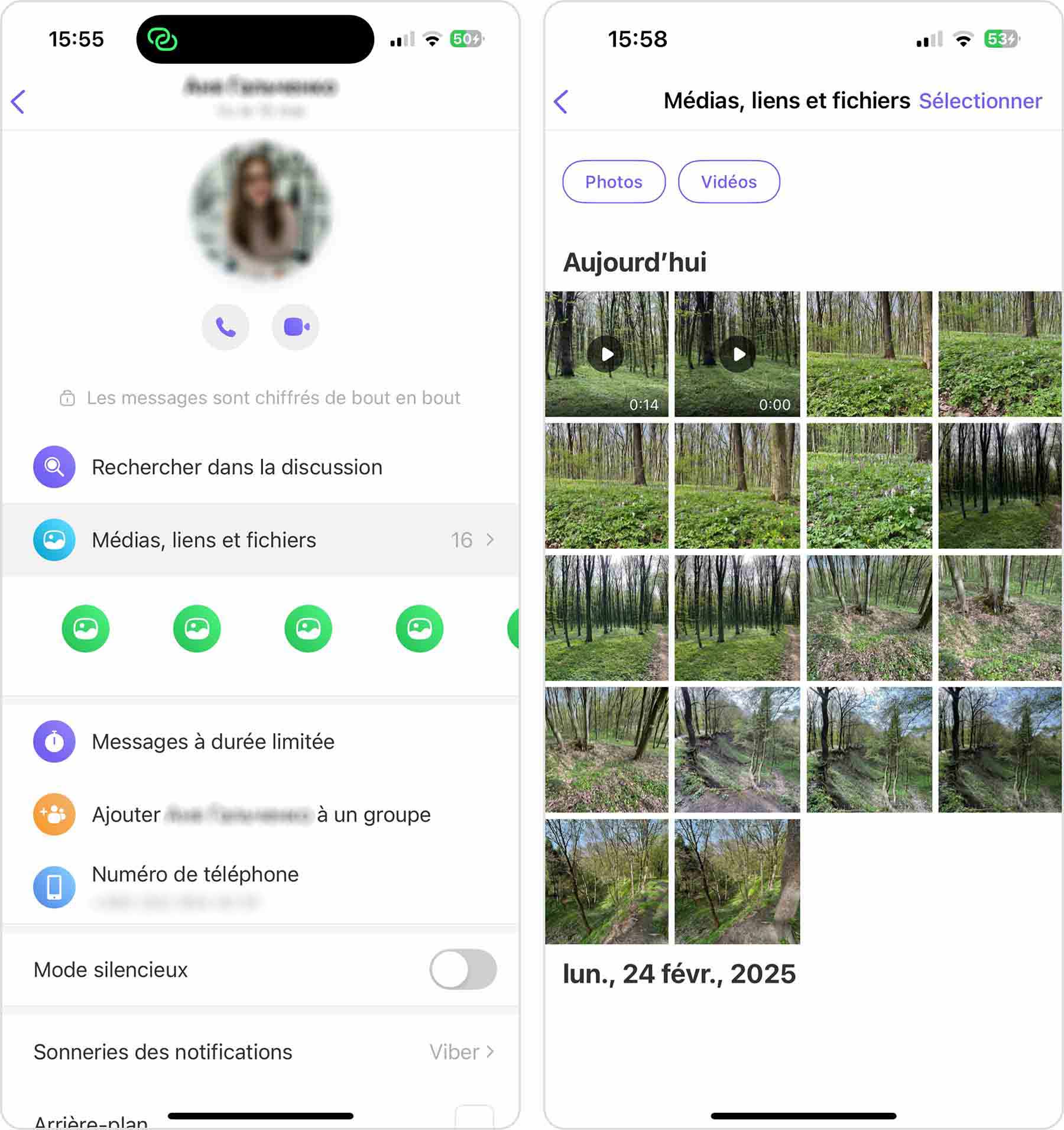
Malheureusement, certaines applications rendent la récupération d’anciennes images partagées bien moins accessible. Le principal contre-exemple est Discord, qui oblige les utilisateurs à saisir des filtres de recherche comme has:image ou from:votre-nom-utilisateur pour n’afficher que les messages contenant des images ou provenant d’un utilisateur spécifique.
Récupérer des photos supprimées d’un iPhone endommagé

Les méthodes décrites ci-dessus peuvent vous aider à récupérer des photos perdues sur votre iPhone si l’appareil fonctionne correctement. Malheureusement, ces dernières ne vous aideront pas si la perte de données est liée à des dommages physiques, tels qu’un écran fissuré qui ne s’allume pas ou un port d’éclairage tellement usé qu’il n’est pas possible de charger la batterie.
Dans de telles situations, il est nécessaire de réparer l’appareil d’abord, et c’est là que les services professionnels de récupération de données entrent en jeu. Les experts qu’ils emploient peuvent réparer les dommages physiques les plus graves et utiliser des techniques de récupération sophistiquées pour récupérer autant de données perdues que possible.
Selon la gravité des dommages, le coût de la récupération des données réalisée par des professionnels peut en effet être élevé, mais vous pouvez toujours demander un devis gratuit pour savoir à quoi vous attendre.
Comment éviter la perte de photos sur iPhone à l’avenir
Quiconque a déjà perdu une photo précieuse ne souhaite qu’une chose : éviter que cela ne se reproduise. Bonne nouvelle : il existe plusieurs moyens de rendre vos images plus résistantes à la perte de données.
Car même la meilleure stratégie de sauvegarde au monde peut échouer, nous vous recommandons d’avoir toujours plus d’une copie de sauvegarde. Une « sauvegarde de la sauvegarde » peut vous sauver en cas de catastrophe — et vous serez heureux de l’avoir faite.
1. Sauvegardez votre iPhone
La première étape pour éviter de perdre vos photos est de lier votre iPhone à un service cloud comme iCloud d’Apple. Ce service propose des fonctionnalités comme les sauvegardes dans le cloud d’Apple, la synchronisation des photos, et surtout la fonction « Localiser mon iPhone » qui permet de retrouver l’appareil s’il est perdu ou volé.
Une autre solution consiste à utiliser un autre service de sauvegarde, comme Mega ou Google Photos. Ces services peuvent agir comme « sauvegarde secondaire » : même si la photo est supprimée d’iCloud ou de l’iPhone, une copie peut subsister ailleurs. Mega propose 50 Go de stockage gratuit, avec la possibilité d’en gagner davantage via divers défis.
En complément des services cloud, vous pouvez aussi effectuer une sauvegarde locale de votre iPhone avec iTunes (macOS 10.14 et versions antérieures) ou Finder (macOS 10.15 et versions ultérieures). Ces sauvegardes locales sont utiles en cas de souci avec iCloud ou de suppression accidentelle de fichiers.
En combinant ces approches, vous pouvez mettre en place la célèbre règle de sauvegarde 3-2-1 : conserver trois copies de vos données, sur deux supports différents, dont une hors site (comme le cloud).
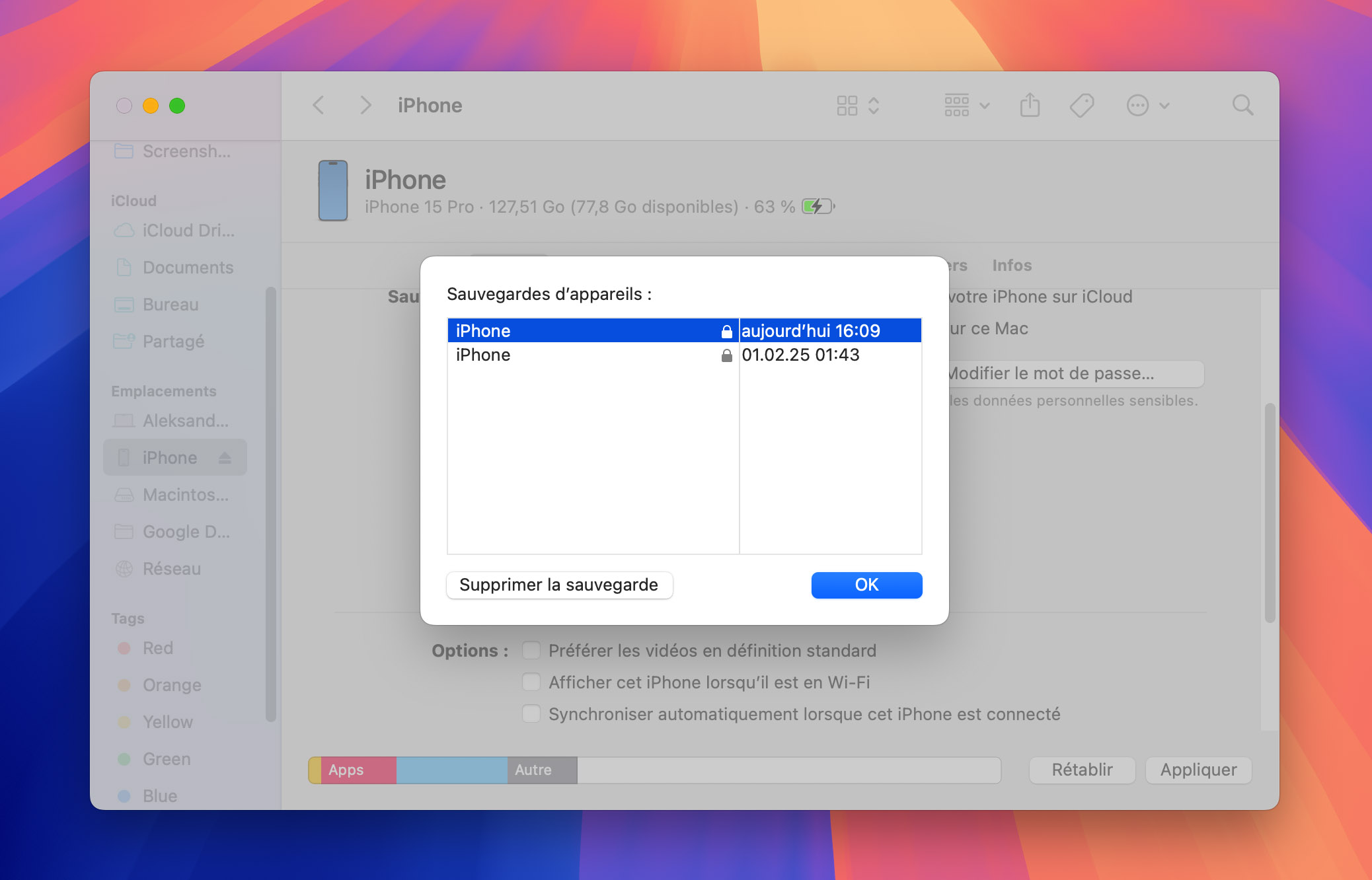
2. Comprendre les limites d’iCloud
iCloud est pratique, mais comporte certaines limites. Si vous activez l’option « Optimiser le stockage de l’iPhone », seules des versions compressées des photos restent sur l’appareil — les originaux sont conservés dans le cloud. En supprimant une photo de l’iPhone, vous la supprimez aussi d’iCloud. De plus, si la synchronisation iCloud Photos est activée, vos photos ne sont pas incluses dans les sauvegardes iCloud classiques.
Même avec la fonctionnalité « Protection avancée des données » d’Apple (introduite en décembre 2022), qui chiffre de bout en bout 23 catégories de données, le stockage cloud reste vulnérable. D’après le rapport d’IBM sur les violations de données, plus de 80 % des fuites de données concernent des données stockées dans le cloud. Une mauvaise configuration ou une faille de sécurité peut exposer vos photos, quel que soit le fournisseur.
Si vous souhaitez stocker vos photos dans le cloud tout en maximisant leur sécurité, vous pouvez envisager de mettre en place un serveur de sauvegarde personnel à l’aide d’un outil comme Immich. Celui-ci permet de sauvegarder automatiquement et en toute sécurité vos photos iCloud, afin de les récupérer localement même si elles disparaissent d’iCloud.
3. Protégez votre iPhone
Vous avez des enfants qui utilisent votre iPhone sans surveillance ? Ne soyez pas surpris s’ils effacent accidentellement toutes vos photos. Activez Face ID ou Touch ID et verrouillez l’iPhone quand vous ne l’utilisez pas :
- Ouvrez Réglages sur votre iPhone
- Faites défiler vers le bas et appuyez sur Face ID et code (ou Touch ID et code sur les anciens modèles)
- Saisissez votre code si demandé
- Activez l’option Déverrouillage iPhone si elle ne l’est pas déjà
- Ajoutez un visage ou une empreinte secondaire si nécessaire
- Vérifiez que le réglage Demander le code est bien défini sur Immédiatement.
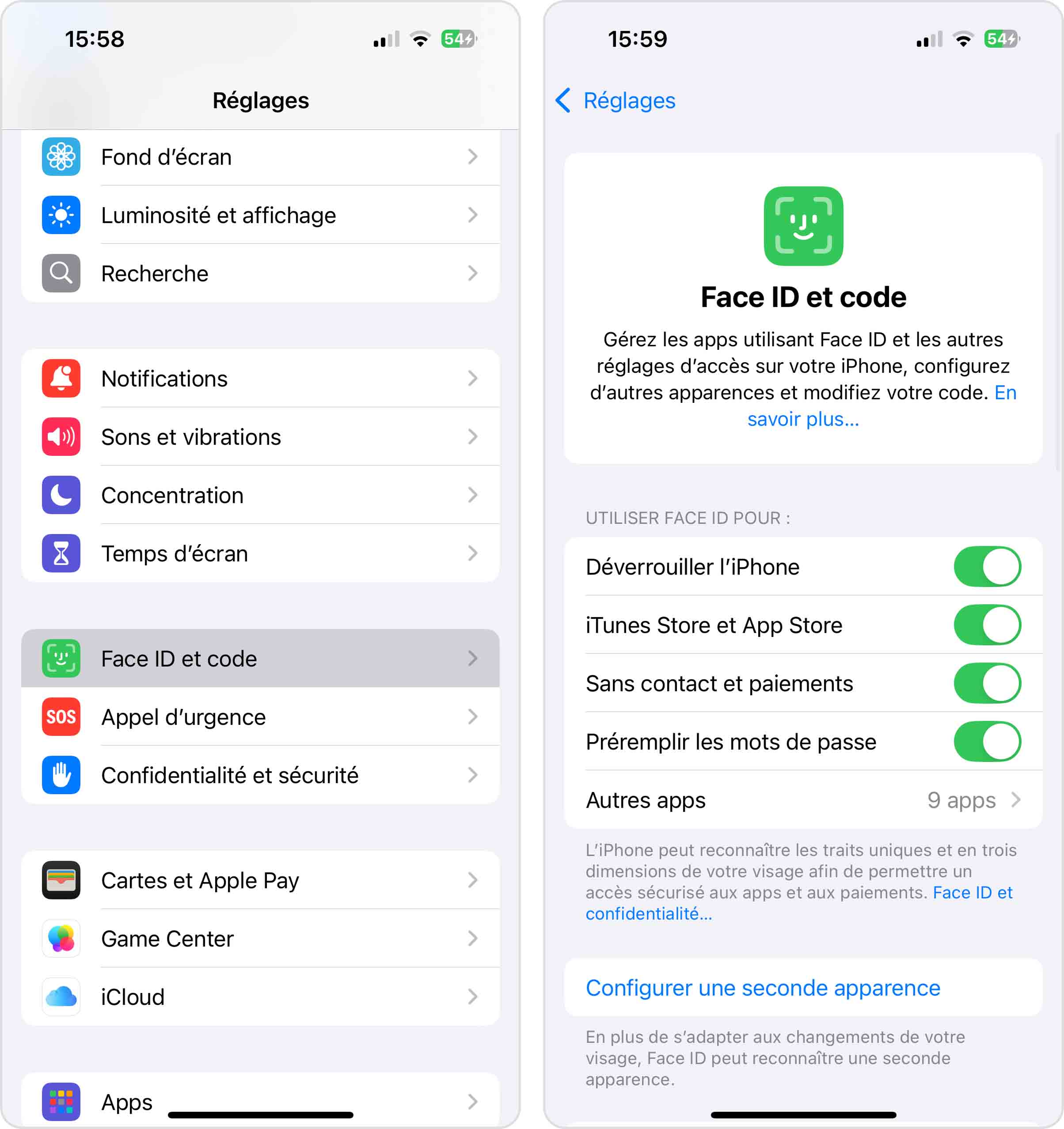
Pour aller plus loin, utilisez la fonction « Album masqué » de l’app Photos. Elle permet de déplacer des photos importantes dans un dossier discret qui n’apparaît pas dans la bibliothèque principale.
Enfin, évitez autant que possible de jailbreaker votre iPhone. Les applications sur un appareil jailbreaké ne respectent plus les restrictions d’Apple, ce qui signifie qu’une application mal conçue ou une mauvaise manipulation peut entraîner une perte totale de vos photos.
Résumé
Lorsque vous devez récupérer des photos supprimées sur un iPhone, commencez par vérifier l’album Supprimés récemment dans l’app Photos. Les images supprimées y restent pendant 30 jours, ce qui peut vous permettre de les restaurer facilement. Si ce délai de 30 jours est dépassé, plusieurs solutions s’offrent encore à vous : vous pouvez restaurer les photos à partir d’une sauvegarde iTunes ou Finder sur votre ordinateur, les récupérer via votre compte iCloud, ou utiliser un logiciel tiers spécialisé comme Disk Drill pour Mac ou dr.fone pour Windows.
FAQ
Lorsque vous supprimez une photo de votre iPhone, elle ne disparaît pas immédiatement de votre appareil. Au lieu de cela, elle est déplacée vers le dossier « Récemment supprimées », que vous pouvez trouver parmi vos albums dans l’application Photos de votre iPhone. Pour récupérer une photo supprimée dans ce dossier, il vous suffit d’appuyer dessus et de sélectionner ensuite l’option « Récupérer ».
The recovery of permanently deleted photos from iPhone 11 can be accomplished with the help of Disk Drill: Vous pouvez récupérer des photos supprimées de manière définitive d’un iPhone 11 à l’aide de Disk Drill :
- Téléchargez et installez Disk Drill.
- Connectez votre iPhone 11 à votre Mac.
- Lancez Disk Drill et commencez la récupération en cliquant sur le bouton Récupérer.
L’un des moyens les plus couramment utilisé pour récupérer des photos supprimées de manière définitive sur un iPhone sans utiliser d’ordinateur consiste à utiliser l’iCloud, un service de stockage sur le cloud qui vous permet de stocker des sauvegardes de vos photos sur les serveurs d’Apple :
- Ouvrez Safari et rendez-vous sur iCloud.com
- Connectez-vous.
- Allez dans Photos > Albums > Récemment supprimées.
- Sélectionnez les images que vous souhaitez récupérer.
- Cliquez sur le bouton Récupérer.
Si vous avez toujours votre iPhone, vous devriez d’abord parcourir l’album « Récemment supprimées » dans l’application Photos. Vous pouvez également utiliser une solution de récupération de données telle que Disk Drill pour récupérer les photos supprimées qui ne se trouvent pas dans l’album « Récemment supprimées ». Vous pouvez également les récupérer à partir d’une sauvegarde de votre iCloud.